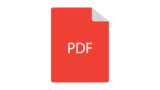【iOS13】iPhoneでダークモードとライトモードを切り替える方法
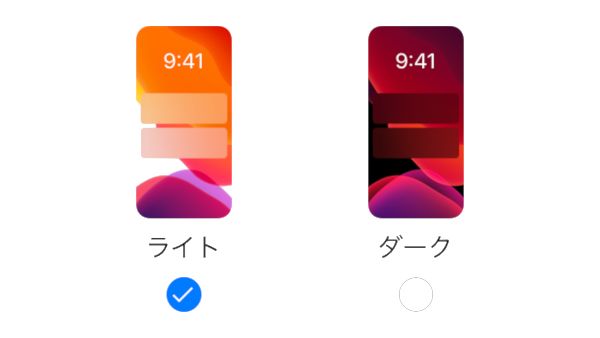
iOS13 がリリースされ、iPhoneでダークモードが利用・設定できるようになりました。
ダークモードは黒を基調とした目に優しい配色となっており、iPhone XSなどの有機ELディスプレイ搭載機種で使えばバッテリーの持ちが良くなるのではないかと言われています。
今回は、iOS13以降の機能であるダークモードとライトモードをiPhoneで切り替える方法を解説します。
当ブログはAI学習禁止(無断使用禁止)です。
iPhone ダークモード/ライトモードの切り替え方法
ダークモードはiOS13以降の機能です。まだ、iPhoneのバージョンが古い人はまずiPhoneのアップデートを行ってください。
手動でダークモードとライトモードを切り替える方法

iOS13以降にアップデート済みのiPhoneで設定を開きます。
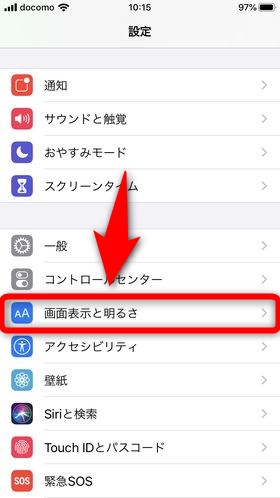
「画面表示と明るさ」を選択します。
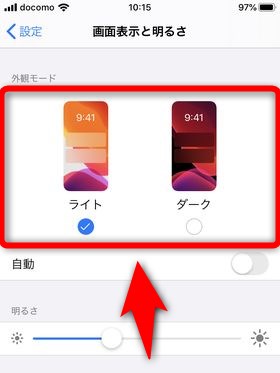
外観モードという項目があるので、「ライトモード」か「ダークモード」のいずれかを選択してください。
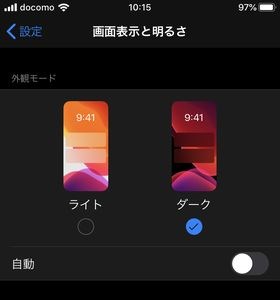
設定の変更は即座に反映されUIの表示が変わります。
自動でダークモードのライトモードの切り替えを行う方法
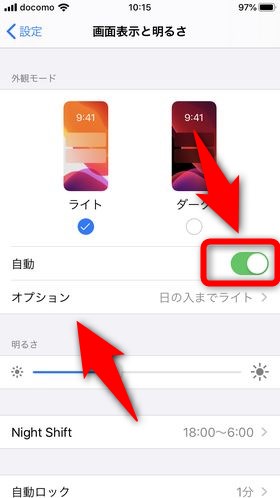
時間帯によって「ダークモード」と「ライトモード」の切り替えを自動的に行いたい場合は外観モードの自動のスライダーをオンにしてください。
切り替わる時間を細かく設定したい場合は、さらにオプションを選択します。
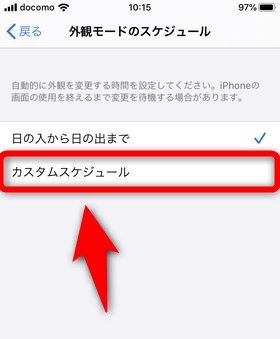
外観モードのスケジュールの「カスタムスケジュール」を選択します。
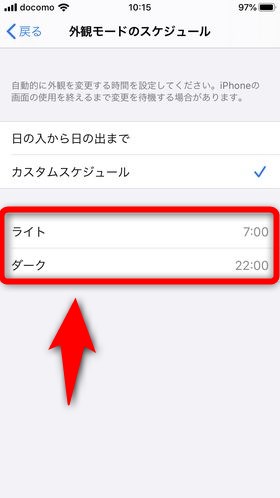
ライトモードに切り替える時間とダークモードに切り替える時間が表示されるので、切り替えを行いたい時刻を設定してください。
その他のiPhoneの画面を暗くする手法
iPhoneにはダークモード以外にも、iPhoneの画面を暗くする方法があります。
iPhoneの 「夜間モード」(Night Shift) や ホワイトポイントを下げるショートカット の設定を行っておけば、より目に優しい、目が疲れにくいiPhoneになります。日頃目の疲れを感じている人はこれらの設定してみましょう。
iPhoneをダークモードにして目の疲労を軽減しよう
以上が、iOS13以降の機能のiPhoneでダークモードとライトモードを切り替える方法です。普段iPhoneの使用で目が疲れると感じていた方は健康のためにiPhoneをダークモードに切り替えてみてはいかがでしょうか。
iPhoneで設定したダークモードが他のアプリの中でも反映されることがありますので、眼精疲労を感じている人は設定しておきましょう。
コントロールセンターの明るさ設定を長押しすれば、そこから手動でダークモードの切り替えもできますので覚えておきましょう。